IXIA测试仪器测试RFC2544性能知识分享
RFC2544以太网性能测试规程
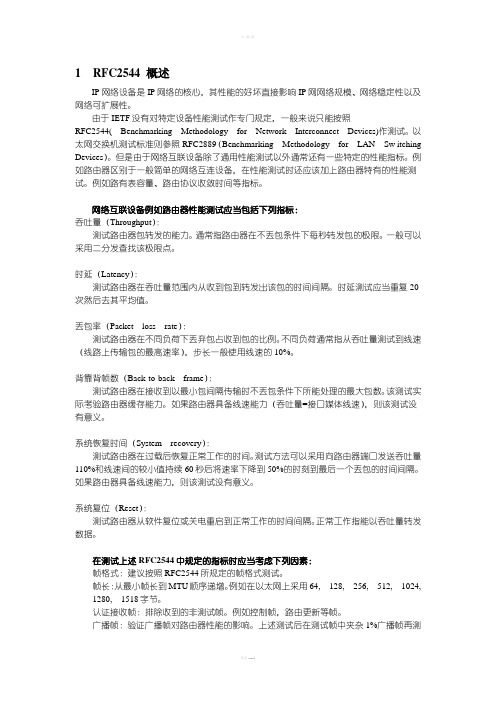
1RFC2544 概述IP网络设备是IP网络的核心,其性能的好坏直接影响IP网网络规模、网络稳定性以及网络可扩展性。
由于IETF没有对特定设备性能测试作专门规定,一般来说只能按照RFC2544(Benchmarking Methodology for Network Interconnect Devices)作测试。
以太网交换机测试标准则参照RFC2889(Benchmarking Methodology for LAN Sw itching Devices)。
但是由于网络互联设备除了通用性能测试以外通常还有一些特定的性能指标。
例如路由器区别于一般简单的网络互连设备,在性能测试时还应该加上路由器特有的性能测试。
例如路有表容量、路由协议收敛时间等指标。
网络互联设备例如路由器性能测试应当包括下列指标:吞吐量(Throughput):测试路由器包转发的能力。
通常指路由器在不丢包条件下每秒转发包的极限。
一般可以采用二分发查找该极限点。
时延(Latency):测试路由器在吞吐量范围内从收到包到转发出该包的时间间隔。
时延测试应当重复20次然后去其平均值。
丢包率(Packet loss rate):测试路由器在不同负荷下丢弃包占收到包的比例。
不同负荷通常指从吞吐量测试到线速(线路上传输包的最高速率),步长一般使用线速的10%。
背靠背帧数(Back-to-back frame):测试路由器在接收到以最小包间隔传输时不丢包条件下所能处理的最大包数。
该测试实际考验路由器缓存能力。
如果路由器具备线速能力(吞吐量=接口媒体线速),则该测试没有意义。
系统恢复时间(System recovery):测试路由器在过载后恢复正常工作的时间。
测试方法可以采用向路由器端口发送吞吐量110%和线速间的较小值持续60秒后将速率下降到50%的时刻到最后一个丢包的时间间隔。
如果路由器具备线速能力,则该测试没有意义。
系统复位(Reset):测试路由器从软件复位或关电重启到正常工作的时间间隔。
RFC 2544性能测试方法及测试标准
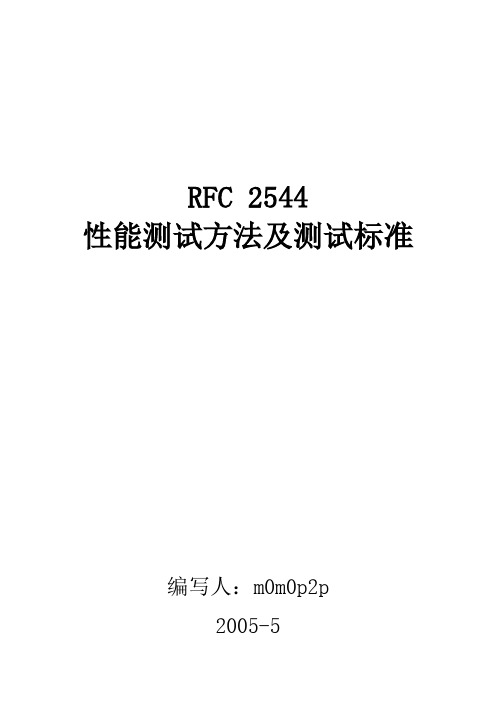
RFC 2544性能测试方法及测试标准编写人:m0m0p2p2005-5前言RFC 2544下的测试主要包括:吞吐量,时延,丢包率,背靠背。
本文主要说明使用IXIA测试仪及IXscriptmate软件进行测试时,测试仪相关配置的调整以及防火墙部分端口和策略的设置。
RFC2544 性能测试方法及标准1.吞吐量测试网络中的数据是由一个个数据包组成,防火墙对每个数据包的处理要耗费资源。
吞吐量是指在没有帧丢失的情况下,设备能够接受的最大速率。
其测试方法是:在测试中以一定速率发送一定数量的帧,并计算待测设备传输的帧,如果发送的帧与接收的帧数量相等,那么就将发送速率提高并重新测试;如果接收帧少于发送帧则降低发送速率重新测试,直至得出最终结果。
吞吐量测试结果以比特/秒或字节/秒表示。
吞吐量是防火墙应用的主要指标,一般采用FDT(Full Duplex Throughput)来衡量,指数据包的全双工吞吐量,该指标既包括吞吐量指标也涵盖了报文转发率指标。
1.1 测试仪设置方法首先选中左侧TEST目录下面的ATSS-Throught-xxx-Config项(如图1)。
如果没有这个选项,可以到下面的library目录中找到ATSS-Throughput右键点击-New Test,建立一个新的测试项目。
(如图2)图1 图2System setup 设置方法:Port setup 设置方法:注意右侧的settings里面的端口自动协商功能应该开启(Auto Negotiate on)如果使用千兆端口测试百兆设备的时候注意要将端口的SPEED设置为copper100Traffic setup 设置方法:Frame date选择IP,然后点击ip port names& VLAN IDs进行测试仪端口的IP地址设置,Map选择manual,点击configure,进行测试map的设置,双向测试一般采用交叉式的测试方式:如下图:(注意图右侧的Configure maps)Test setup 设置方法:测试采取每个帧的测试时间为1分钟,每个帧进行2次测试。
IXIA测试仪使用手册
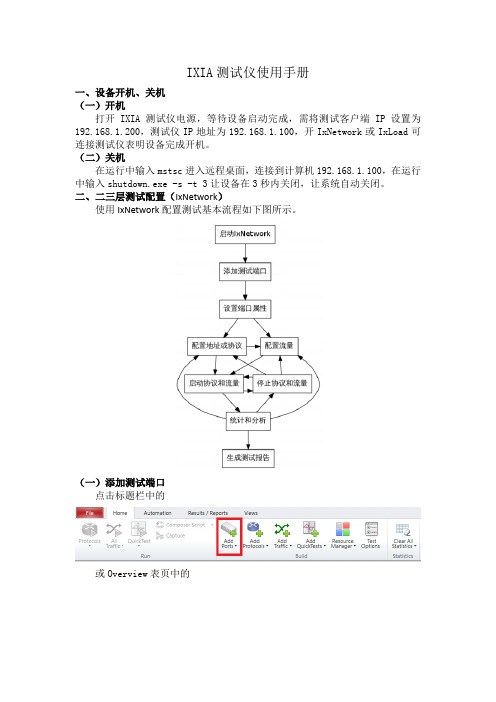
IXIA测试仪使用手册一、设备开机、关机(一)开机打开IXIA测试仪电源,等待设备启动完成,需将测试客户端IP设置为192.168.1.200,测试仪IP地址为192.168.1.100,开IxNetwork或IxLoad可连接测试仪表明设备完成开机。
(二)关机在运行中输入mstsc进入远程桌面,连接到计算机192.168.1.100,在运行中输入shutdown.exe -s -t 3让设备在3秒内关闭,让系统自动关闭。
二、二三层测试配置(IxNetwork)使用IxNetwork配置测试基本流程如下图所示。
(一)添加测试端口点击标题栏中的或Overview表页中的连接192.168.1.100测试板卡添加测试用端口然后点击OK键,完成测试端口添加。
(二)配置端口、协议启用测试端口Ping及ARP,如下图所示。
添加测试端口IP地址、网关,并使能端口,如下图所示,添加的网关地址需是实际存在的,可以是交换机的网关地址或测试端口对端IP地址。
(三)配置流量选择配置流量。
Type of Traffic选项可选择Raw、Ethernet/vlan、IPV4分别对应原始报文流(需手动编辑,用来打广播包流)、二层流、三层流(需配置IP地址及网关),Bi-Directional表示流是双向流。
1、IPV4(三层流)在设置好Type of Traffic、Traffic Mesh以及选择好端口后,点击添加Endpoint。
点击NEXT,在Packet/QoS、Flow Group Setup、Frame Setup、Rate Setup保持默认配置。
点击NEXT,进入Flow Tracking,选择Traffic Item选项。
点击NEXT,在后续Protocol Behaviors、Preview以及Validate中保持默认选项,同时检查配置的有效性。
2、RAW(二层或三层流,需手动编辑各个字段)——用来生成广播包及修改MAC 地址可在已有字段中修改或通过左上角协议搜索添加所需修改的协议字段。
非对称2544性能测试方法与实践
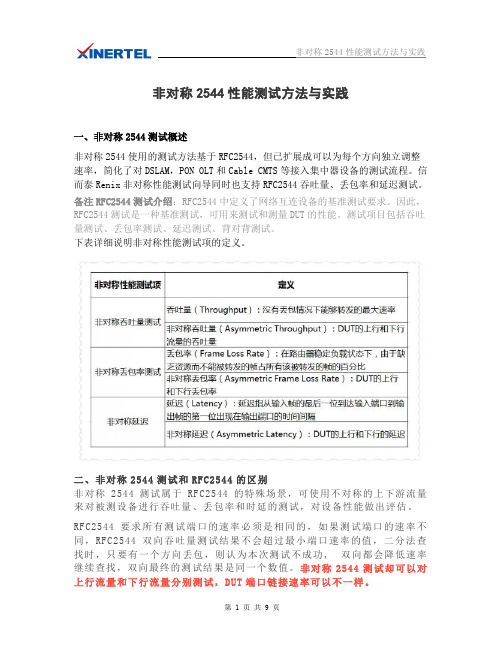
非对称2544性能测试方法与实践一、非对称2544测试概述非对称2544使用的测试方法基于RFC2544,但已扩展成可以为每个方向独立调整速率,简化了对DSLAM,PON OLT和Cable CMTS等接入集中器设备的测试流程。
信而泰Renix非对称性能测试向导同时也支持RFC2544吞吐量、丢包率和延迟测试。
备注RFC2544测试介绍:RFC2544中定义了网络互连设备的基准测试要求。
因此,RFC2544测试是一种基准测试,可用来测试和测量DUT的性能。
测试项目包括吞吐量测试、丢包率测试、延迟测试、背对背测试。
下表详细说明非对称性能测试项的定义。
二、非对称2544测试和RFC2544的区别非对称2544测试属于RFC2544的特殊场景,可使用不对称的上下游流量来对被测设备进行吞吐量、丢包率和时延的测试,对设备性能做出评估。
RFC2544要求所有测试端口的速率必须是相同的,如果测试端口的速率不同,RFC2544双向吞吐量测试结果不会超过最小端口速率的值,二分法查找时,只要有一个方向丢包,则认为本次测试不成功, 双向都会降低速率继续查找,双向最终的测试结果是同一个数值。
非对称2544测试却可以对上行流量和下行流量分别测试,DUT端口链接速率可以不一样。
包,上行流量丢包,则下行流量不降速,上行流量降速,上下行方向最终的测试结果可以是不同的数值(非对称2544也可以对每个端口的速率分别测试,测试时每个端口执行不同算法,如果端口1丢包,端口2不丢包,则端口1降速,端口2不降速,每个端口最终的测试结果可以是不同的数值)。
三、非对称2544测试应用场景1、测试端口速率不相同的设备,常见非对称设备有PONT OLT、DSLAM、Cable CMTS、路由器等;2、在广电领域,上下行不对称流量是常见现象,用户很少上传文件,但是需要下载很多视频到本地,所以,在测试中,上下行非对称2544测试是非常必要的;3、同时测试多个不同的DUT,使用非对称2544可以节约测试时间。
RFC2544时延测试——信而泰网络测试仪实操
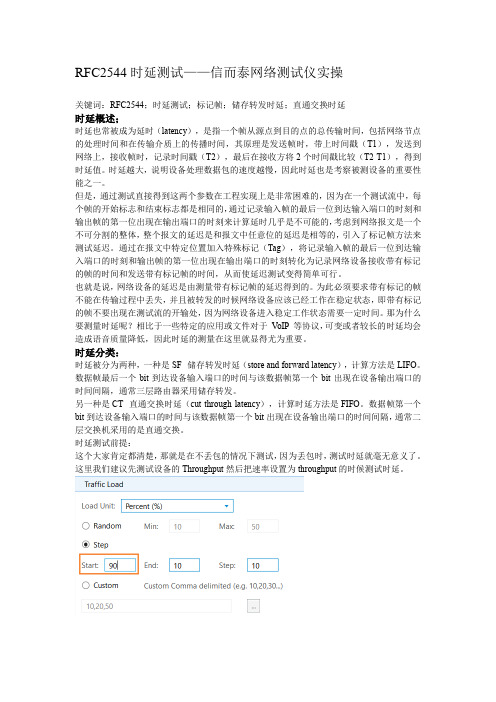
RFC2544时延测试——信而泰网络测试仪实操关键词:RFC2544;时延测试;标记帧;储存转发时延;直通交换时延时延概述;时延也常被成为延时(latency),是指一个帧从源点到目的点的总传输时间,包括网络节点的处理时间和在传输介质上的传播时间,其原理是发送帧时,带上时间戳(T1),发送到网络上,接收帧时,记录时间戳(T2),最后在接收方将2个时间戳比较(T2-T1),得到时延值。
时延越大,说明设备处理数据包的速度越慢,因此时延也是考察被测设备的重要性能之一。
但是,通过测试直接得到这两个参数在工程实现上是非常困难的,因为在一个测试流中,每个帧的开始标志和结束标志都是相同的,通过记录输入帧的最后一位到达输入端口的时刻和输出帧的第一位出现在输出端口的时刻来计算延时几乎是不可能的,考虑到网络报文是一个不可分割的整体,整个报文的延迟是和报文中任意位的延迟是相等的,引入了标记帧方法来测试延迟。
通过在报文中特定位置加入特殊标记(Tag),将记录输入帧的最后一位到达输入端口的时刻和输出帧的第一位出现在输出端口的时刻转化为记录网络设备接收带有标记的帧的时间和发送带有标记帧的时间,从而使延迟测试变得简单可行。
也就是说,网络设备的延迟是由测量带有标记帧的延迟得到的。
为此必须要求带有标记的帧不能在传输过程中丢失,并且被转发的时候网络设备应该已经工作在稳定状态,即带有标记的帧不要出现在测试流的开输处,因为网络设备进入稳定工作状态需要一定时间。
那为什么要测量时延呢?相比于一些特定的应用或文件对于V oIP 等协议,可变或者较长的时延均会造成语音质量降低,因此时延的测量在这里就显得尤为重要。
时延分类:时延被分为两种,一种是SF--储存转发时延(store and forward latency),计算方法是LIFO。
数据帧最后一个bit到达设备输入端口的时间与该数据帧第一个bit出现在设备输出端口的时间间隔,通常三层路由器采用储存转发。
RFC2544丢包率测试——信而泰网络测试仪实操

用更合适的步长来进行测试。
①如果事先已经测试得到吞吐量, 则可在测试时将吞吐量设为最低负载, 然后逐渐增加负载, 观察丢包的情况。
丢包率测试主要关心的是设备的整体性能和在某一具体应用中的行为, 为了反应被测设备在 超负荷情况下的实际运营情况, 真实反映被测设备丢包率情况, 可以采用下面三种方法进行 测试:
①一对端口发送和接收 :DUT一个端口接收到的数据经另一个端口转发。 ①部分网状多对一端口测试 :DUT多个端口接收到的数据都由一个端口转发。 ①多对多全网状测试 :DUT每一个端口接收到的数据都要送给其余任意一个端口。 丢包率与包长度以及包发送速率相关, 实际测试时负载的范围应介于吞吐量和最大传输速率 之间, 在测试前首先要获得特定的帧格式、 帧大小和所用介质的理论速率。 根据被测设备是 否已知吞吐量的情况,可选择下列两种不同的测试过程:①吞吐量未知的情况下,在第一次测试中,应该以与测试帧长度相应的100%的最大传输速
RFC2544
文章关键词:RFC2544;丢包率;全网状测试;协议测试。
丢包率概述:
丢包率(Frame Loss Rate)测试的目的是确定DUT在不同的负载和帧长度条件下的丢包率。在稳定负载下, 由于网络设备资源缺乏, 应该正确转发而没有转发的包占接收包的百分比就 是丢包率。 实际的测试方法是以一定发送速率向DUT发送一定数量X的包,并统计被DUT转发的包的数量Y。
因此我们可得出 丢包率的计算公式:[(发送包数量X-接受包数量Y)x100]/发送包数量X。在 这里有两个知识点是需要大家清楚的, 首先是 吞吐量<测试速率<线速 ;其次是 如果DUT吞 吐量达到线速,那么丢包率为0,测试无意义。
IXIA 整体测试方案介绍

Ixia 整体测试方案、特点以及典型配置介绍2009年6月=============================目录=============================Ixia 公司概述 (4)Ixia测试系统显著特点 (4)Ixia 测试系统的显著技术优势 (4)Ixia 2-7层测试方案介绍 (5)2-3层流量测试方案、特点和典型配置 (5)路由交换产品测试方案、特点和典型配置 (6)Edge Router / Switch / DSLAM 组播测试方案、特点和典型配置 (10)Metro Ethernet 测试方案、特点和典型配置 (11)宽带接入设备测试方案、特点和典型配置 (12)PON 系统性能测试和业务验证方案 (16)信息安全产品测试方案、特点和典型配置 (17)IPSec 网关性能测试方案、特点和典型配置 (20)SSL VPN 测试方案、特点和典型配置 (21)协议健壮性 (Robustness) 测试方案、特点和典型配置 (21)IPTV测试方案、特点和典型配置 (23)VoIP 性能测试方案、特点和典型配置 (26)新业务验证以及网络端到端测试方案、特点和典型配置 (28)各种应用服务器性能测试方案 (29)DPI (深度数据包检测)设备测试方案、特点和典型配置 (30)家庭网关/e-home 终端测试方案 (31)WLAN 产品测试方案、特点和典型配置 (32)Wi-Fi 手持终端性能测试方案 (32)CDMA2000 EVDO 3G数据业务测试方案 (33)协议一致性测试(Conformance Test)测试方案 (34)高性能、大话务量VoIP 测试方案 (35)自动化测试方案、特点和典型配置 (36)Ixia IP 性能测试仪主要组成部分介绍 (37)机框 (37)Ixia 400T (37)X16 (38)Optixia XM2 (38)Optixia XM12 (39)板卡 (40)LM1000STXS4 / LM1000STXS4-256 (40)ALM1000T8 (40)CPM1000T8 (41)AFM (42)MSM2.5G1-01 (43)LSM10G1-01 (43)MSM10G1-02 (44)ELM1000T2 (44)LM622MR (45)LSM1000XMS12 (46)LSM1000XMV16 (46)ASM1000XMV12X-01 (47)Acceleron – XP 和 NP模块 (47)XM 10G (48)IxYukon (49)软件 (49)IxNetwork (49)IxLoad (51)IxAutomate (51)Test Conductor (54)IxDefend (55)IxVPN (55)IxAccess (55)IxChariot (56)IxANVL (56)一些常用概念的解释和澄清 (60)Flow vs Stream (60)Ixia 产品中 Session, Connection 和 Transaction 的关系 (61)什么是真正的2-7层测试平台? (61)端口时钟发送频率可以调整的重要性 (62)Ethernet Frame Size 为奇数不能达到线速解释 (63)联络Ixia 中国 (65)Ixia 公司概述Ixia公司是高性能IP网络测试解决方案的全球一流提供商。
RFC2544背靠背测试——信而泰网络测试仪实操
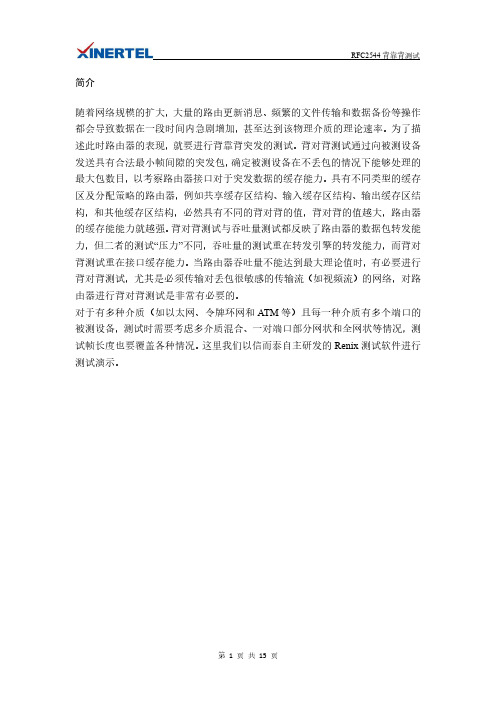
配置: 自动生成 Smart Script Smart Script ·根据配置自动生成 Smart Script ·右侧自动弹出
RFC2544 背靠背测试
配置: 开始测试
第 12 页 共 15 页
测试进度查看 ·消息界面里, 实时显示当前测试的字节 ·预估进度
RFC2544 背靠背测试
自动弹出 Result Analyzer
第 1 页 共 15 页
一、拓扑说明:
RFC2544 背靠背测试
DUT 是一台 Layer2 交换机测试仪 2 个端口和交换机 2 个端口相连(千兆)目的 为测试 DUT 的缓存容量。
第 2 页 共 15 页
背靠背测试流程如下所示:
RFC2544 背靠背测试
添加机框→占用端口→选择向导→选择背靠背→配置接口→配置流量→配置测
简介
RFC2544 背靠背测试
随着网络规模的扩大,大量的路由更新消息、频繁的文件传输和数据备份等操作 都会导致数据在一段时间内急剧增加,甚至达到该物理介质的理论速率。为了描 述此时路由器的表现,就要进行背靠背突发的测试。背对背测试通过向被测设备 发送具有合法最小帧间隙的突发包,确定被测设备在不丢包的情况下能够处理的 最大包数目,以考察路由器接口对于突发数据的缓存能力。具有不同类型的缓存 区及分配策略的路由器,例如共享缓存区结构、输入缓存区结构、输出缓存区结 构,和其他缓存区结构,必然具有不同的背对背的值,背对背的值越大,路由器 的缓存能能力就越强。背对背测试与吞吐量测试都反映了路由器的数据包转发能 力,但二者的测试“压力”不同,吞吐量的测试重在转发引擎的转发能力,而背对 背测试重在接口缓存能力。当路由器吞吐量不能达到最大理论值时,有必要进行 背对背测试,尤其是必须传输对丢包很敏感的传输流(如视频流)的网络,对路 由器进行背对背测试是非常有必要的。 对于有多种介质(如以太网、令牌环网和 ATM 等)且每一种介质有多个端口的 被测设备,测试时需要考虑多介质混合、一对端口部分网状和全网状等情况,测 试帧长度也要覆盖各种情况。这里我们以信而泰自主研发的 Renix 测试软件进行 测试演示。
使用IXIA400仪表测试GBE信号
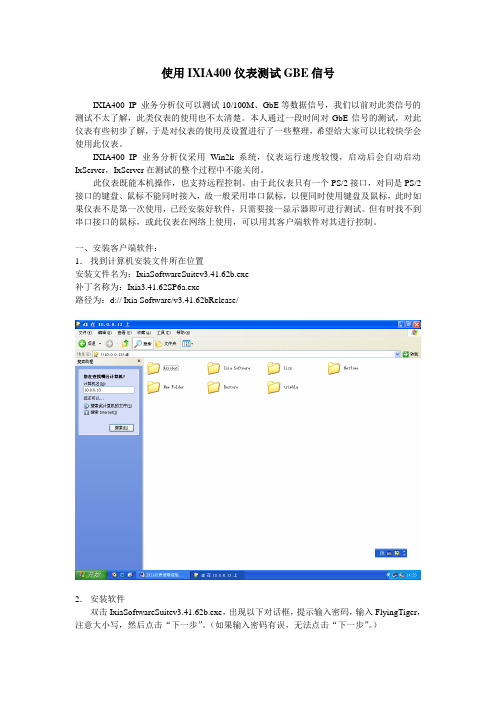
使用IXIA400仪表测试GBE信号IXIA400 IP 业务分析仪可以测试10/100M、GbE等数据信号,我们以前对此类信号的测试不太了解,此类仪表的使用也不太清楚。
本人通过一段时间对GbE信号的测试,对此仪表有些初步了解,于是对仪表的使用及设置进行了一些整理,希望给大家可以比较快学会使用此仪表。
IXIA400 IP业务分析仪采用Win2k系统,仪表运行速度较慢,启动后会自动启动IxServer,IxServer在测试的整个过程中不能关闭。
此仪表既能本机操作,也支持远程控制。
由于此仪表只有一个PS/2接口,对同是PS/2接口的键盘、鼠标不能同时接入,故一般采用串口鼠标,以便同时使用键盘及鼠标,此时如果仪表不是第一次使用,已经安装好软件,只需要接一显示器即可进行测试。
但有时找不到串口接口的鼠标,或此仪表在网络上使用,可以用其客户端软件对其进行控制。
一、安装客户端软件:1.找到计算机安装文件所在位置安装文件名为:IxiaSoftwareSuitev3.41.62b.exe补丁名称为:Ixia3.41.62SP6a.exe路径为:d:// Ixia Software/v3.41.62bRelease/2.安装软件双击IxiaSoftwareSuitev3.41.62b.exe,出现以下对话框,提示输入密码,输入FlyingTiger,注意大小写,然后点击“下一步”。
(如果输入密码有误,无法点击“下一步”。
)然后按照向导一步一步安装。
注意:在选择安装组件时,不用选择Server,安装每个选择的组件,都有相应的密码,安装时必须输入相应当密码。
Client:不需安装密码;TCL Client:SpingBreezeAdv.TCLScripts:SmokeyMountainQOS Scripts:HotPotato3.打补丁双击Ixia3.41.62SP6a.exe,出现以下对话框,输入FlyingTiger,注意大小写,然后点击“完成”。
信而泰网络测试仪RENIX_RFC2544学习频率
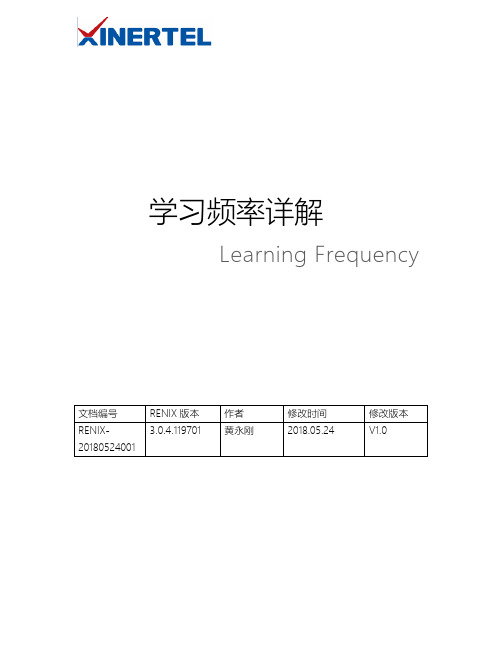
学习频率详解Learning Frequency文档编号RENIX版本作者修改时间修改版本RENIX-3.0.4.119701 黄永刚2018.05.24 V1.0 20180524001目录简介 (3)Iteration (4)Trail (6)学习频率 (8)图示 (9)简介在RFC2544中, 会有一个Learning Frequency的字段让我们选择, 其值有4个, 分别是learn once, learn Every Trial, Learn Every Frame Size, Learn Every Iteration.对于初学者来说, 由于对RENIX RFC2544的运行原理不了解, 这几个字段看起来比较生涩, 不知道如何选择, 尤其是Learn Every Trial和Learn Every Iteration.本文配合实际例子, 对Iteration和Trial的概念进行说明, 然后对这四种学习方式的原理进行阐述, 尽可能的让大家能够理解其含义图示: 4种学习方式IterationIteration, 翻译成中文是迭代的意思, 它是测试过程中的最小单位, 每一次测试都是一个迭代.例如下面的配置模式设置为Step方式, 初始速率是80%, 最高速率是100%, 对于每个size的报文来说, 则会有三次测试:第一次: 以80%的速率测试10秒, 这是一次迭代第二次: 以90%的速率测试10秒, 这是一次迭代第三次: 以100%的速率测试10秒, 这是一次迭代查看测试结果: 每一次测试都是一个迭代TrailTrail中文含义是测试的意思, 它表示的是一次完整的测试过程例如下面的配置Trial 设置为3次, 测试3个字节, 从测试结果上看会比较清晰, 如下图所示一次Trial 包含3个帧长度的测试,只有这3个帧全部测试完成, 才称为一次Trial学习频率1.Learn once: 在整个测试过程中, 只在测试开始时, 进行一次学习, 属于学习最少的选项2.Learn Every Iteration: 每次迭代都进行学习, 属于进行学习最频繁的选项3.Learn Every Trial: 每次Trial过程只学习一次4.Learn Every Frame Size: 对于每次Trial里面的不同字节会进行学习, 例如64字节学习一次, 128字节学习一次, 256字节学习一次.图示RENIX配置图示1.整个测试过程包括3次trial(第三次Trial没有画出来)2.橙色方框表示一次完整的Trial3.黄色方框表示一次Trial里面的一个Frame Size4.粉色方框表示一次Iteration(迭代)其对应的测试报告。
TEST CENTER RFC2544性能测试
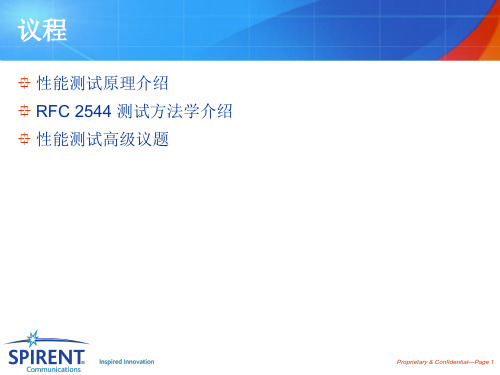
Performance Tester
Tagged Frame DUT
Proprietary & Confidential—Page 11
对RFC 2544 Letency 测试的扩展
RFC 2544 Latency 测试,在每一轮运行60秒以后,对其中一 个包打上Tag,记录时间戳,作为时延统计结果。而现在普遍 的做法是对每个帧都打上一个时间戳,这样一次运行可以同时 获得最大/最小/平均时延值 混合流量的时延测试
Number of Trials
对于每个帧长的需要跑的trial数 数 对于每个帧长的需要跑的
Packet Sizes Initial Rate (Load) MAX Rate MIN Rate Resolution
当相邻两次速率小于Resolution,那么测试就停下来了。 ,那么测试就停下来了。 当相邻两次速率小于
Burst Size
Proprietary & Confidential—Page 14
Back-to-Back Test 的扩展
现在的设备基本上都能达到线速转发,所以Back-to-back 的测试难度在加大 测试不同突发速率下的back-to-back值
Performance Tester
Variable Interframe Gap DUT
DUT
Traffic Analysis: Y Frames Received
Proprietary & Confidential—Page 8
吞吐量测试配置 的几个主要参数
Duration
Trial中每一次 中每一次repetition的运行时间,RFC2544 规定不少于 秒 的运行时间, 规定不少于60秒 中每一次 的运行时间
RFC2544吞吐量测试详细步骤
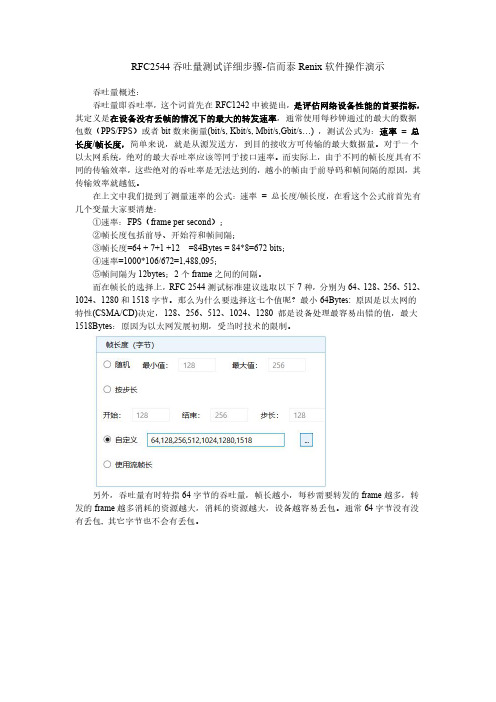
添加机框 占用端口 选择向导 选择吞吐量 配置接口 配置流量 配置测试参数 配置吞吐量参数 运行测试 查看结果 导出报告
准备工作: 添加机框
打开软件 预约端口 输入 IP 地址
准备工作: 预约端口
测试配置
选择向导 选择 RFC2544 向导
选择吞吐量测试 测试项目 选择吞吐量测试
选择端口
这里我们做个二分法应用举例:第 1 次测试仪以 50%的速率发送 frame 如果没有丢包, 第 2 次以 75%的速率发送 frame
75=50+(100-50)/2 如果有丢包, 第 3 次以 62.5 的速率发送 frame
62.5=50+(75-50)/2 如果没有丢包, 第 4 次以 68.75 的速率发送 frame
选择测试参数
学习模式上,对于 Switch,选择二层学习,学习频率则根据需求选择。结果显示时延, 类型根据 Switch 转发类型选择,最后选择结果保存路径。
配置 RFC2544 参数
RFC2544 关键参数说明
测试时间 ·默认 60 秒 ·RFC2544 规定最少 60 秒 测试次数 ·默认 1 次 ·RFC2544 无规定 ·可以配置多次, 取平均值
Smart Script 根据配置自动生成 Smart Script 右侧自动弹出
配置: 开始测试
点击 Start 按钮开始测试
测试报告
测试进度查看
进度查看 ·消息界面里, 实时显示当前测试的字节 ·预估进度
自动弹出 Result Analyzer
结果分析 ·专业软件 ·自动弹出
手工打开 ·自动安装 ·打开结果
1024
119731
1280
RFC2544以太网性能测试说明
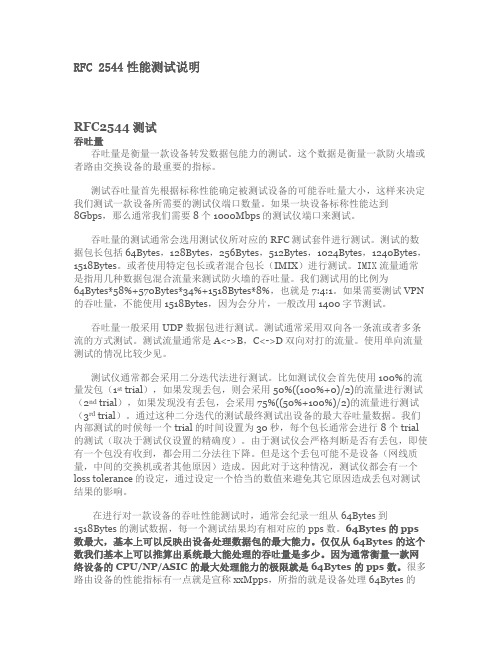
RFC 2544性能测试说明RFC2544测试吞吐量吞吐量是衡量一款设备转发数据包能力的测试。
这个数据是衡量一款防火墙或者路由交换设备的最重要的指标。
测试吞吐量首先根据标称性能确定被测试设备的可能吞吐量大小,这样来决定我们测试一款设备所需要的测试仪端口数量。
如果一块设备标称性能达到8Gbps,那么通常我们需要8个1000Mbps的测试仪端口来测试。
吞吐量的测试通常会选用测试仪所对应的RFC测试套件进行测试。
测试的数据包长包括64Bytes,128Bytes,256Bytes,512Bytes,1024Bytes,1240Bytes,1518Bytes。
或者使用特定包长或者混合包长(IMIX)进行测试。
IMIX流量通常是指用几种数据包混合流量来测试防火墙的吞吐量。
我们测试用的比例为64Bytes*58%+570Bytes*34%+1518Bytes*8%,也就是7:4:1。
如果需要测试VPN的吞吐量,不能使用1518Bytes,因为会分片,一般改用1400字节测试。
吞吐量一般采用UDP数据包进行测试。
测试通常采用双向各一条流或者多条流的方式测试。
测试流量通常是A<->B,C<->D双向对打的流量。
使用单向流量测试的情况比较少见。
测试仪通常都会采用二分迭代法进行测试。
比如测试仪会首先使用100%的流量发包(1st trial),如果发现丢包,则会采用50%((100%+0)/2)的流量进行测试(2nd trial),如果发现没有丢包,会采用75%((50%+100%)/2)的流量进行测试(3rd trial)。
通过这种二分迭代的测试最终测试出设备的最大吞吐量数据。
我们内部测试的时候每一个trial的时间设置为30秒,每个包长通常会进行8个trial的测试(取决于测试仪设置的精确度)。
由于测试仪会严格判断是否有丢包,即使有一个包没有收到,都会用二分法往下降。
但是这个丢包可能不是设备(网线质量,中间的交换机或者其他原因)造成。
IxAutomate基本配置说明

当然,你也可以使用自定义帧长
IxAutomate配置方法—时延
Traffic Map选择手动配置,点击Configure配置流量的方向
IxAutomate配置方法—时延
选择双向流量,使用的测试仪端口为card2中的7口和8口
查看测试结果—吞吐量
Data Miner中可以查看测试结果,也可以导出PDF格式的测试报告
查看测试结果—吞吐量
查看测试结果,下图测试结果显示64字节吞吐为56.582%,也就是
1.12G,128字节吞吐为93.529%,也就是1.86G,其他字节都是100%, 均大于2G
IxAutomate配置方法—时延
IxAutomate配置方法—吞吐量
在Frame Data处选择协议,一般测试二层设备选MAC,三层设备选IP。
我们Protocol选择IP,Protocol over IP选择UDP协议
IxAutomate配置方法—吞吐量
点击Port Names配置接口IP地址,如是透明模式则网关互指。
里我们设置为比这个小一点的吞吐速率
IxAutomate配置方法—时延
配置就这样了,点击开始测试
IxAutomate结果查看—时延
点击logs可以查看测试过程,在DataMiner中可以查看结果和导出报告
IxAutomate结果查看—时延
在Data Miner中查看结果,注意这里的单位是纳秒(ns)
IxAutomate配置方法—吞吐量
在Iteration中设置吞吐最大最小百分比,默认即可
右边图中显示为: 最小吞吐率能到0.001% 从100%开始,最大也是100% 本次用了一对接口,也就是2G流量。
RFC2544测试指导

RFC2544测试指导黄发1.Throughput定义:被测设备在不丢包的情况下,所能转发的最大数据流量。
通常使用每秒钟通过的最大的数据包数或者字节数来衡量(MB/s) 。
作用:反映被测试设备所能够处理(不丢失数据包) 的最大的数据流量。
吞吐量越大,说明处理数据的能力越强。
CTC V2.1标准要求:当EPON系统仅承载以太网/IP业务时,PON接口上行方向的吞吐量应不小于900Mbit/s(64Byte到1518Byte之间的任意包长,1:32分光比下),PON接口上下行方向的吞吐量应不小于950Mbit/s(任意包长)。
Throughput测试方法:运行SmartApplications,打开界面如下所示:图1.1第一步:点击图1.1中6区中的“SmartBits Cards Status”按钮,打开如下界面,进行仪表板卡占用,不用的仪表板卡释放权限。
占用的处于“Reserved”状态,不占用处于“Available”状态。
图1.2第二步:在图1.1中“1”、“2”区选中仪表上的对应的上下行接口,添加到“3“对应的区域,添加成功后如图1.2所示,选中它,并在“4”区选取源端口或者目的端口进行接口基本属性设置。
如图中“5”区,设置源mac、目的mac、端口速率及接入方式、光口还是电口、协议类型。
注意把“Bi-directional(双向)“选择框选上。
第三步:在图1.1中“6”区,点击“Setup Test Configuration”按钮,打开界面如下图1.3所示:图1.3第四步:点击图1.3中“3”区中的Sizes,选取需要测试的Frame size,最小速率、最大速率,如下图1.4所示:仪表测试的方式是“二分法”(先测试最大速率,如果不过,再测试最小速率,如果最小速率过了,再取最大和最小速率的中间值,一直继续下去直到取到最大的值。
)图1.4然后点击”ok “。
第五步:点击“Throughput”按钮,弹出如下图1.5界面所示:图1.5等待测试结果即可。
Ixia测试RFC2544使用手册
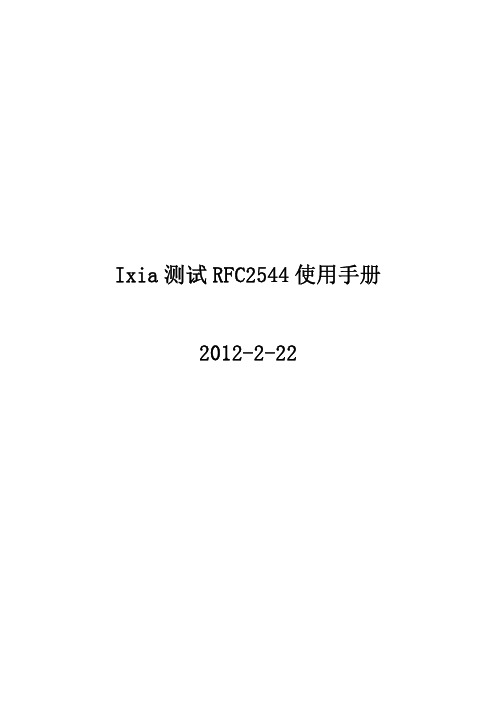
Ixia测试RFC2544使用手册2012-2-22目录摘要 (3)一.RFC2544测试指标 (3)二.RFC2544测试项介绍 (3)2.1吞吐量(Throughput) (3)2.2延迟(latency) (3)2.3丢包率(Frame loss) (4)2.4背靠背(back to back) (4)三.测试需求 (4)3.1测试硬件资源 (4)3.2软件资源 (4)3.3测试拓扑图 (5)四.性能测试 (5)4.1测试步骤 (5)4.1.1IXIA的连接步骤 (5)4.1.2Traffic setup基本配置 (8)4.1.4option设置 (11)4.1.5执行测试 (13)4.1.6补充 (14)4.2吞吐量测试配置 (15)4.3latency测试配置 (15)4.4丢包率测试设置 (16)4.5back to back测试配置 (16)摘要本文档讨论并定义了大量被用于描述网络互连设备表现特征的测试,仅供初学者使用参考;一.RFC2544测试指标RFC2544提供了一个对网络设备测试的基准,它规定了一系列的测试过程和方法,使得服务器和用户之间可以在同一个基准下,对测试的实施和结果打成共识。
RFC2544标准要求对一系列帧长(,64,128,256,512,1024,1280,1518字节)在一定的时间内按一定的数目进行测试。
二.RFC2544测试项介绍rfc2544提及的吞吐量(Throughput)、延迟(Latency)、丢包率(Packet Loss)、背靠背(Back-to-back)四个主要指标2.1吞吐量(Throughput)设备能够无丢失地传送和接收到的帧信号的最大速率。
对于一个以太网系统,绝对的最大吞吐率应该等于接口速率,实际上由于不同的帧长度具有不同的传输速率,这些绝对的吞吐率是无法达到,越小的帧由于前导码和帧间隔的原因,其传输效率就越低,如1000Mbit/s 以太网,对于64byte的帧,其最大数据吞吐率是761.9Mbit/s,每秒可传输1488095,对于1518byte的帧,其分别是986.9Mbit/s和8172帧/s。
RFC2544时延测试——信而泰网络测试仪实操
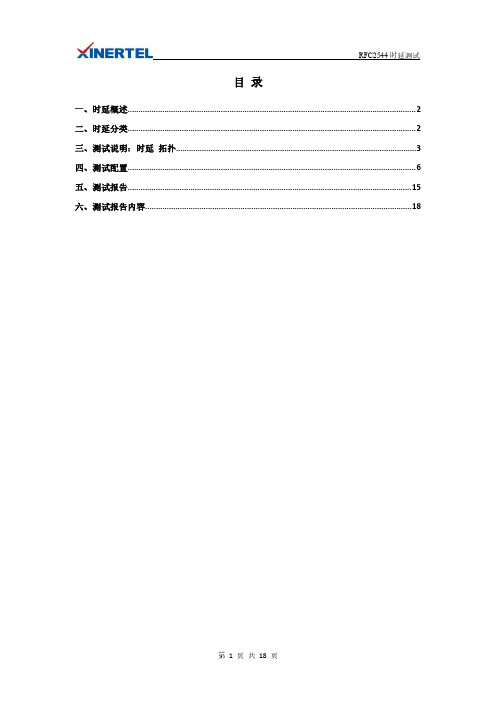
目录一、时延概述 (2)二、时延分类 (2)三、测试说明:时延拓扑 (3)四、测试配置 (6)五、测试报告 (15)六、测试报告内容 (18)一、时延概述时延也常被成为延时(latency),是指一个帧从源点到目的点的总传输时间,包括网络节点的处理时间和在传输介质上的传播时间,其原理是发送帧时,带上时间戳(T1),发送到网络上,接收帧时,记录时间戳(T2),最后在接收方将2个时间戳比较(T2-T1),得到时延值。
时延越大,说明设备处理数据包的速度越慢,因此时延也是考察被测设备的重要性能之一。
但是,通过测试直接得到这两个参数在工程实现上是非常困难的,因为在一个测试流中,每个帧的开始标志和结束标志都是相同的,通过记录输入帧的最后一位到达输入端口的时刻和输出帧的第一位出现在输出端口的时刻来计算延时几乎是不可能的,考虑到网络报文是一个不可分割的整体,整个报文的延迟是和报文中任意位的延迟是相等的,引入了标记帧方法来测试延迟。
通过在报文中特定位置加入特殊标记(Tag),将记录输入帧的最后一位到达输入端口的时刻和输出帧的第一位出现在输出端口的时刻转化为记录网络设备接收带有标记的帧的时间和发送带有标记帧的时间,从而使延迟测试变得简单可行。
也就是说,网络设备的延迟是由测量带有标记帧的延迟得到的。
为此必须要求带有标记的帧不能在传输过程中丢失,并且被转发的时候网络设备应该已经工作在稳定状态,即带有标记的帧不要出现在测试流的开输处,因为网络设备进入稳定工作状态需要一定时间。
那为什么要测量时延呢?相比于一些特定的应用或文件对于VoIP等协议,可变或者较长的时延均会造成语音质量降低,因此时延的测量在这里就显得尤为重要。
二、时延分类时延被分为两种,一种是SF--储存转发时延(store and forward latency),计算方法是LIFO。
数据帧最后一个bit到达设备输入端口的时间与该数据帧第一个bit出现在设备输出端口的时间间隔,通常三层路由器采用储存转发。
RFC2544丢包率测试——信而泰网络测试仪实操
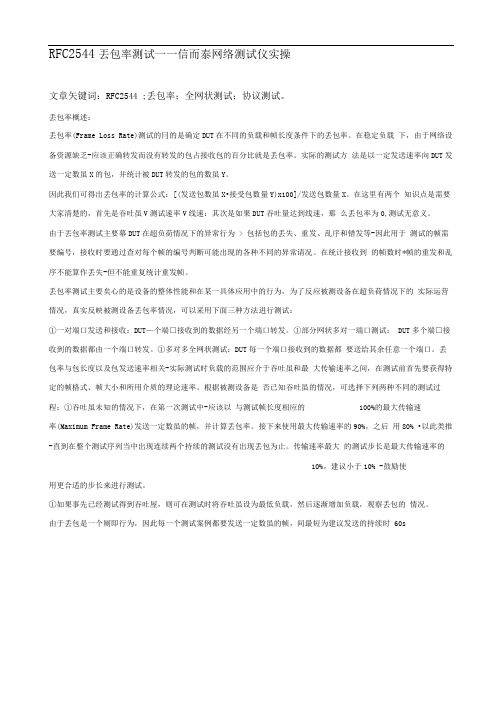
RFC2544丟包率测试一一信而泰网络测试仪实操文章矢键词:RFC2544 ;丢包率;全网状测试;协议测试。
丢包率概述:丢包率(Frame Loss Rate)测试的冃的是确定DUT在不同的负载和帧长度条件下的丢包率。
在稳定负载下,由于网络设备资源缺乏-应该正确转发而没有转发的包占接收包的百分比就是丢包率。
实际的测试方法是以一定发送速率向DUT发送一定数虽X的包,并统计被DUT转发的包的数虽Y。
因此我们可得出丢包率的计算公式:[(发送包数虽X•接受包数量Y)x100]/发送包数量X。
在这里有两个知识点是需要大家清楚的,首先是吞吐虽V测试速率V线速:其次是如果DUT吞吐量达到线速,那么丢包率为0,测试无意义。
由于丟包率测试主要幕DUT在超负荷情况下的异常行为 > 包括包的丢失、重发、乱序和错发等-因此用于测试的帧需要编号,接收时要通过查对每个帧的编号判断可能出现的各种不同的异常请况。
在统计接收到的帧数时*帧的重发和乱序不能算作丢失-但不能重复统计重发帧。
丢包率测试主要矣心的是设备的整体性能和在某一具体应用中的行为,为了反应被测设备在超负荷情况下的实际运营情况,真实反映被测设备丢包率情况,可以采用下面三种方法逬行测试:①一对端口发送和接收:DUT—个端□接收到的数据经另一个端口转发。
①部分网状多对一端口测试: DUT多个端□接收到的数据都由一个端口转发。
①多对多全网状测试:DUT每一个端口接收到的数据都要送给其余任意一个端口。
丢包率与包长度以及包发送速率相关-实际测试时负载的范围应介于吞吐虽和最大传输速率之间,在测试前首先要获得特定的帧格式、帧大小和所用介质的理论速率。
根据被测设备是否已知吞吐虽的情况,可选择下列两种不同的测试过程:①吞吐虽未知的情况下,在第一次测试中-应该以与测试帧长度相应的100%的最大传输速率(Maximum Frame Rate)发送一定数虽的帧,并计算丢包率。
接下来使用最大传输速率的90%,之后用80% •以此类推-直到在整个测试序列当中出现连续两个持续的测试没有出现丢包为止。
IXIA测试仪使用手册

IXIA测试仪使用手册一、设备开机、关机(一)开机打开IXIA测试仪电源,等待设备启动完成,需将测试客户端IP设置为192.168.1.200,测试仪IP地址为192.168.1.100,开IxNetwork或IxLoad可连接测试仪表明设备完成开机。
(二)关机在运行中输入mstsc进入远程桌面,连接到计算机192.168.1.100,在运行中输入shutdown.exe -s -t 3让设备在3秒关闭,让系统自动关闭。
二、二三层测试配置(IxNetwork)使用IxNetwork配置测试基本流程如下图所示。
(一)添加测试端口点击标题栏中的或Overview表页中的连接192.168.1.100测试板卡添加测试用端口然后点击OK键,完成测试端口添加。
(二)配置端口、协议启用测试端口Ping及ARP,如下图所示。
添加测试端口IP地址、网关,并使能端口,如下图所示,添加的网关地址需是实际存在的,可以是交换机的网关地址或测试端口对端IP地址。
(三)配置流量选择配置流量。
Type of Traffic选项可选择Raw、Ethernet/vlan、IPV4分别对应原始报文流(需手动编辑,用来打广播包流)、二层流、三层流(需配置IP地址及网关),Bi-Directional表示流是双向流。
1、IPV4(三层流)在设置好Type of Traffic、Traffic Mesh以及选择好端口后,点击添加Endpoint。
点击NEXT,在Packet/QoS、Flow Group Setup、Frame Setup、Rate Setup保持默认配置。
点击NEXT,进入Flow Tracking,选择Traffic Item选项。
点击NEXT,在后续Protocol Behaviors、Preview以及Validate中保持默认选项,同时检查配置的有效性。
2、RAW(二层或三层流,需手动编辑各个字段)——用来生成广播包及修改MAC 地址可在已有字段中修改或通过左上角协议搜索添加所需修改的协议字段。
- 1、下载文档前请自行甄别文档内容的完整性,平台不提供额外的编辑、内容补充、找答案等附加服务。
- 2、"仅部分预览"的文档,不可在线预览部分如存在完整性等问题,可反馈申请退款(可完整预览的文档不适用该条件!)。
- 3、如文档侵犯您的权益,请联系客服反馈,我们会尽快为您处理(人工客服工作时间:9:00-18:30)。
❖ 概述:
当前网络互联设备性能测试普遍使用的标准是 IETF组织的RFC2544标准。
IETF :即Internet工程任务组的简称。
RFC: Request For Comments;即“请求注 解”的意思,它包含了关于Internet的几乎所有 重要的文字资料。
RFC2544不同测试标准的脚本设置大致相同,这里以throughput为例进行介绍; ❖ Port setup:
Scriptmate使用方法
❖ 登陆连接:
❖界面主要功能:
选中一项可使用的Hostname,点击【connect】,进行连接;
❖ 登陆后,进入脚本设置操作画面:
❖界面主要功能:
选择要进行测试的标准,任意挑选此标准相应目录下的一个脚本进行 相关测试项的制定。
❖ Through put测试实施:
性能测试实践-IXIA测试仪的使用
➢ IXIA型号 -IXIA1600/1600T,IXIA400T,IXIA100 -上述各型号的插槽个数由多到少。
➢ IXIA不同型号的差别 -支持的插槽的数量不同 -支持的测试卡的类型不通,带T的型号可以支持目 前的所有的测试卡,不带T的则有些新的测试卡不 支持。在使用过程中需要注意。
❖ 延时(Latency)
是指一个帧从源点到目的点的总传输时间. 这个时 间包括网络节点的处理时间和在传输介质上的传播 时间.一般的测试方法是发送一个带有时间戳的帧, 通过网络后,在接收方将当时的时间和帧所携带的 时间戳比较,从而得出延时值. 考虑到时钟同步问 题,一般采用将发出的帧环回到发送方进行比较, 因此也称为双程延时. RFC2544要求对延时测试至少需要重复20次,结果 取所有测试结果的平均值。
有最小帧间隔的N个帧(以太网标准规定最小帧 间隔为0.096微秒 ) ,并且统计被测设备送出帧
的个数.如果和发送的个数相等,则增加N值,重复上 述测试过程. 直到被测设备送出的帧个数小于测试 发送帧个数.反之则减少发送帧数,并减少发包时间, 直至没有帧丢失发生。主要用于衡量具有存储转发 能力的被测试设备的最大存贮转发能力.标准中要求 发送时间不能小于2秒,建议至少重复50次,结果 取其平均值。
IxServer软件
作为服务器软件运行在IXIA的机框上。主要功能是 维护测试卡的管理和系统支撑,提供测试功能的后 台支持。该软件运行后会已LOG文件的形式输出所 有的系统运行信息。
IxExplorer 软件
主要应用软件,可以进行流量的产生,控制和分析; 路由性能测试。支持IP, UDP, IPX, TCP, UDP, IGMP, ARP, DHCP, RIP, ISL, MPLS, VLAN 802.1p&q, ISIS, RIP, OSPF, BGP, LDP, RSVP-TE.
❖ 系统恢复(System recovery)
用于测试设备在超负载情况下的系统恢复能力。测 试过程为先按被测设备最大吞吐率的1.1倍发送至少 60秒的数据,然后将速率下降50%,统计速率下降 到无帧丢失之间的时间,即为系统恢复时间。
❖ 复位测试(Reset)
用于测试系统从复位到恢复正常工作之间的时间。 测试过程为先按最大吞吐率发送最小长度的帧,然 后复位被测设备,统计复位前发出的最后一帧的时 间戳和复位后收到的第一帧的时间戳的差值,即为 复位测试时间。
配置L3接口地址,配置IPv4 地址,使ixia口之间可以相互ping通。
❖ 流控设置:
❖界面主要功能:
配置各种类型的L2,L3流量;设置发送数据包的大小;设置tag包的 tag值;设置stream 发送方式;模拟变址用户;
❖ Statistic View窗口:
❖界面主要功能:
对各个ixia端口进行收发数据包等详细资料的汇总分析。
❖ 帧丢失(Frame Loss Rate)
就是发送方发出但没有到达接收方的帧的数目.一般 表示为帧丢失率; 即相对于总发送帧数目的一个百分比. 计算公式:
帧丢失率=接收方没有收到的包的个数 / 发包方的发包总数 * 100%
❖ 背靠背(Back-to-back )
属于边界值测试范畴;是向被测试设备连续发送具
RFC2544测试指标:
RFC2544提供了一个对网络设备测试的基准,它 规定了一系列的测试过程和方法,使得服务提供商和 用户间可以在同一个基准下,对测试的实施和结果达 成共识。
RFC2544标准要求对一系列帧长(64,128,256,512, 768,1024,1280,1518字节)在一定的时间内,按一定 的数目进行测试。
❖ 数据吞吐率(Throughput) :
简单来说, 就是从源发送方, 到目的接收方,无 丢包的情况下,单位时间内可传输的最大数据量。 对于一个以太网系统,绝对的最大吞吐率应该等同 于其接口速率。而实际上,由于不同的帧长度具有 不同的传输效率, 这些绝对的吞吐率是无法达到 的. 越小的帧由于前导码和帧间隔的原因,其传输 效率就越低.如100MBit/s以太网,对于64byte的 帧,其最大数据吞吐率(Data Throughput)是 76.19MBit/s,每秒可传输148809帧。对于 1518byte帧,则分别为98.69MBit/s和8127帧/s。
ScriptMate软件
进行标准化脚本测试。包括RFC2544,RFC2285, QOS, RFC 2432, 路由收敛性能等。
IxExplore使用方法
❖ Explore 流控设置界面:
❖界面主要功能:
设置流控
产生模拟流量
流量分析
Hale Waihona Puke ❖ Explore Protocol设置窗口:
❖界面主要功能:
➢ IXIA主要功能 -流量发生和流量分析 -抓包分析和统计 -网络设备性能测试 -标准化性能测试脚本集
➢ 测试仪的操作系统是Windows,所有的测试仪软件都 运行Windows系统上,IXIA的特点是软件功能集成度 高,主要应用软件只有两个,但包括了大部分的测 试所需要的功能。
➢ IXIA的核心软件 -所有的型号使用的软件都是相同的 -核心的软件包括: IxServer IxExplorer ScriptMate
